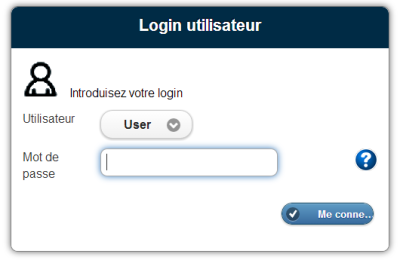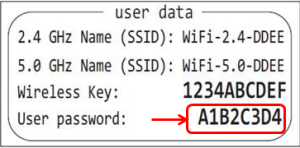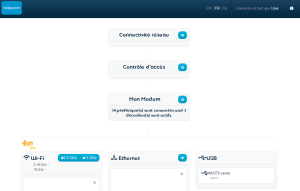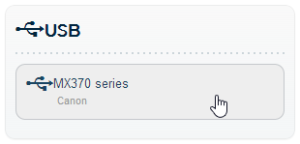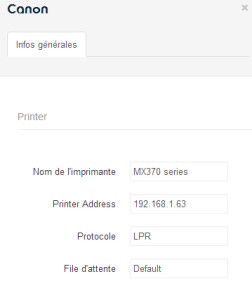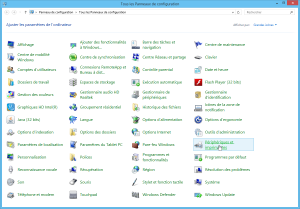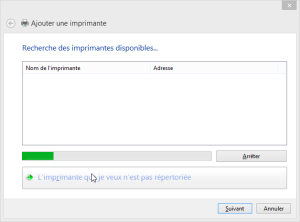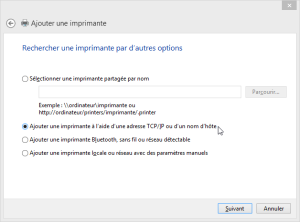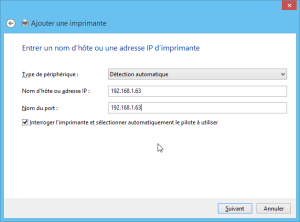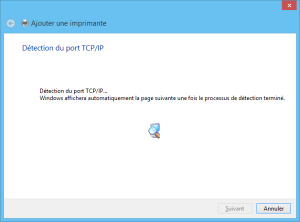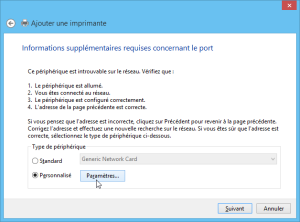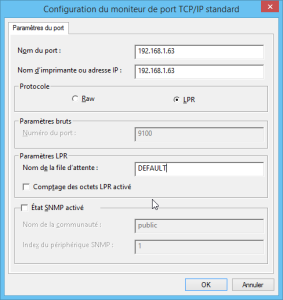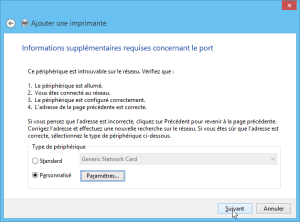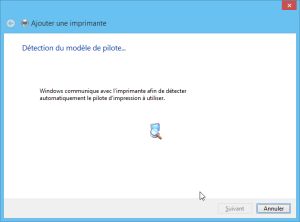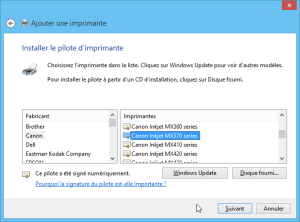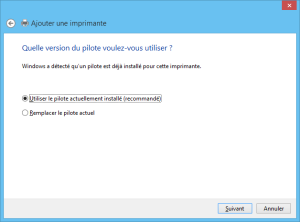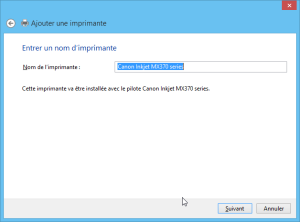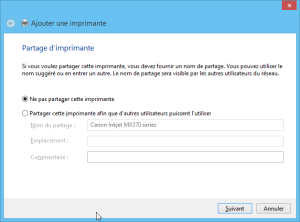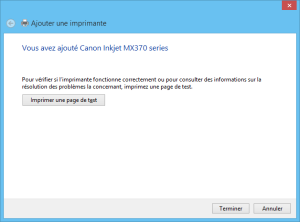Depuis début 2014, j’avais remarqué des problèmes avec ma b-box3 ayant à peine 6 mois. Le problème concernant la non-réponse à mes requêtes DNS certains jours, mais toujours le soir après 22 h en général, j’ai bien sûr commencé à chercher si le problème ne venait pas de quelque chose chez moi : mauvais câblage, client réseau défectueux, voir un virus. Mais après plus d’un mois, je n’ai pas réussi à isoler quelque chose.
Depuis début 2014, j’avais remarqué des problèmes avec ma b-box3 ayant à peine 6 mois. Le problème concernant la non-réponse à mes requêtes DNS certains jours, mais toujours le soir après 22 h en général, j’ai bien sûr commencé à chercher si le problème ne venait pas de quelque chose chez moi : mauvais câblage, client réseau défectueux, voir un virus. Mais après plus d’un mois, je n’ai pas réussi à isoler quelque chose.
 J’ai donc fini par prendre contact avec Belgacom via le compte Belgacom_Eva_FR sur Twitter fin février 2014. Après une explication et quelques échanges, on me propose un échange de b-box 3. Je reçois un code d’échange afin de me rendre dans un Belgacom Center afin de réaliser l’échange. On me précise de demander si possible une Sagemcom. Je fournis l’ancienne b-box 3, le numéro d’échange et me voilà en possession d’un kit d’échange contenant une nouvelle b-box 3 avec câble d’alimentation et câble RJ11.
J’ai donc fini par prendre contact avec Belgacom via le compte Belgacom_Eva_FR sur Twitter fin février 2014. Après une explication et quelques échanges, on me propose un échange de b-box 3. Je reçois un code d’échange afin de me rendre dans un Belgacom Center afin de réaliser l’échange. On me précise de demander si possible une Sagemcom. Je fournis l’ancienne b-box 3, le numéro d’échange et me voilà en possession d’un kit d’échange contenant une nouvelle b-box 3 avec câble d’alimentation et câble RJ11.
Il faut en effet savoir que Belgacom a l’habitude d’avoir plusieurs fournisseurs pour un même produit. Si extérieurement tous ont le même style, il existe deux constructeurs de b-box 3 : Technicolor pour la première que j’ai eu et Sagemcom pour celle après l’échange.
 Au début de l’échange, j’ai eu la désagréable surprise de surprendre la b-box3 redémarrer deux fois à deux jours d’intervalles. On m’avait dès lors proposé le passage d’un technicien pour venir vérifier sur place. Mais après les deux redémarrages, elle a fini par se stabiliser. J’ai fini par annuler le rendez-vous avec le technicien.
Au début de l’échange, j’ai eu la désagréable surprise de surprendre la b-box3 redémarrer deux fois à deux jours d’intervalles. On m’avait dès lors proposé le passage d’un technicien pour venir vérifier sur place. Mais après les deux redémarrages, elle a fini par se stabiliser. J’ai fini par annuler le rendez-vous avec le technicien.
Par contre, depuis l’introduction du « Dynamic Line Management », tout changement de matériel ou toute coupure trop fréquente de la ligne fait un retour à un profil par défaut qui, si la ligne le permet, est de 30mbps. Ce qui dans mon cas est problématique sachant que j’ai également trois décodeurs TV. Et passer de 50mbps à 30mbps apporte malheureusement de grandes restrictions au niveau de la flexibilité du service TV.
Me voici donc depuis un mois avec 30mbps. En comparaison, lorsque j’avais installé la b-box 3 en juillet 2013, il m’avait fallu attendre pratiquement deux mois afin d’avoir à nouveau 50mbps que j’avais depuis décembre 2012 sur ma b-box 2.
Reste à attendre maintenant, mais les problèmes constatés de stabilités de la b-box 3 semblent eux avoir disparu, en tout cas après 1 mois.